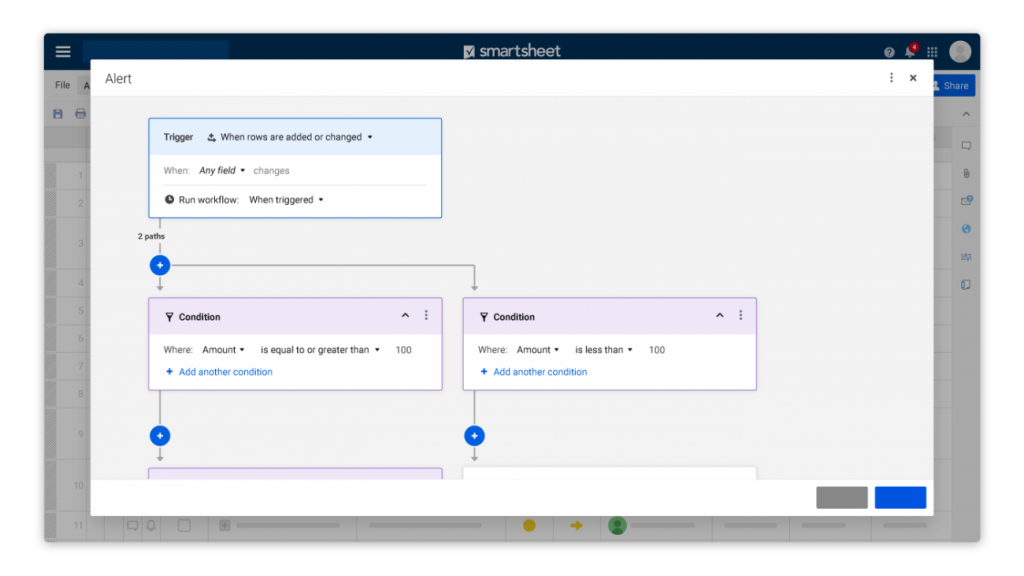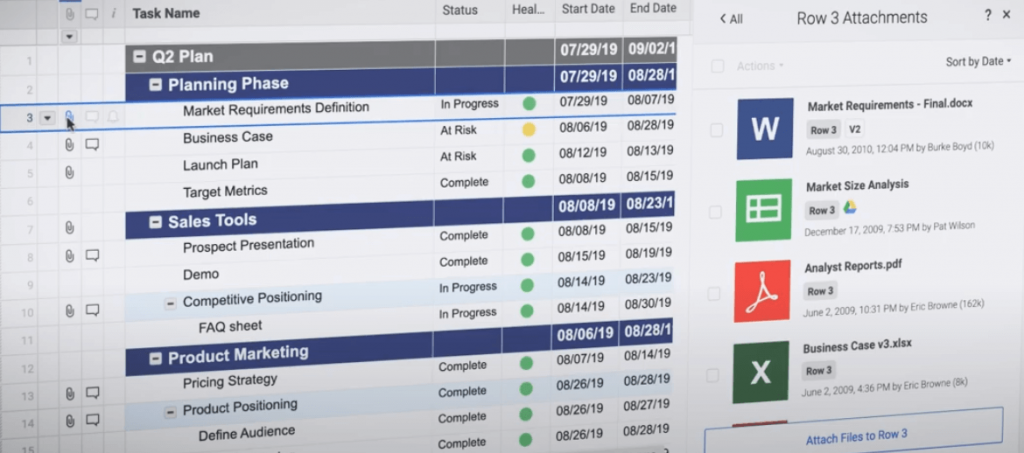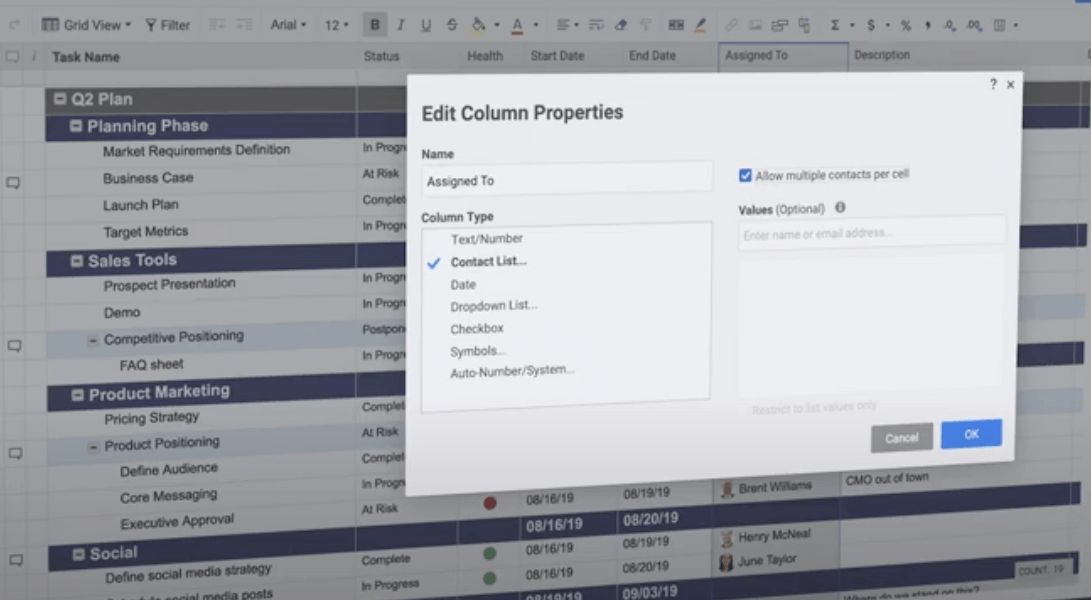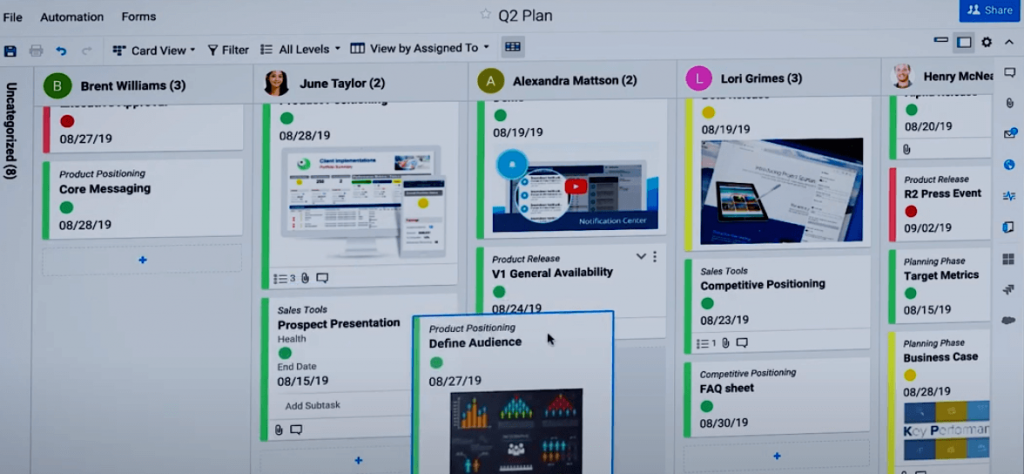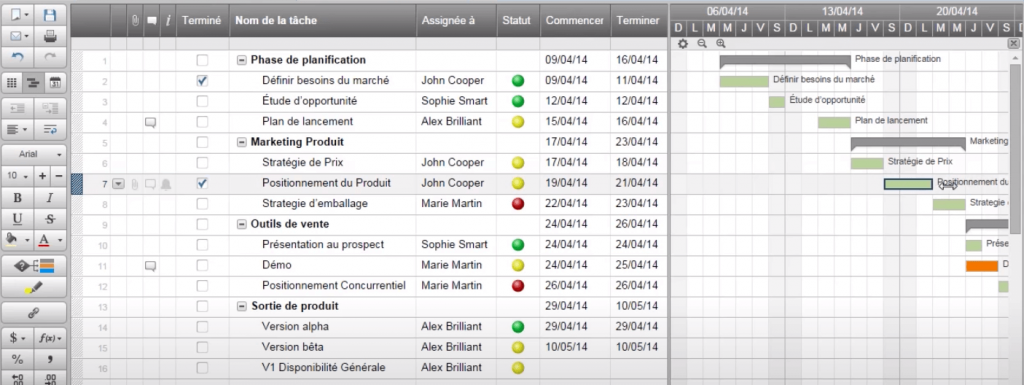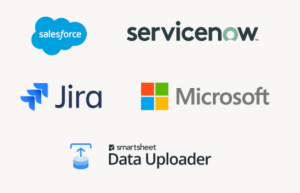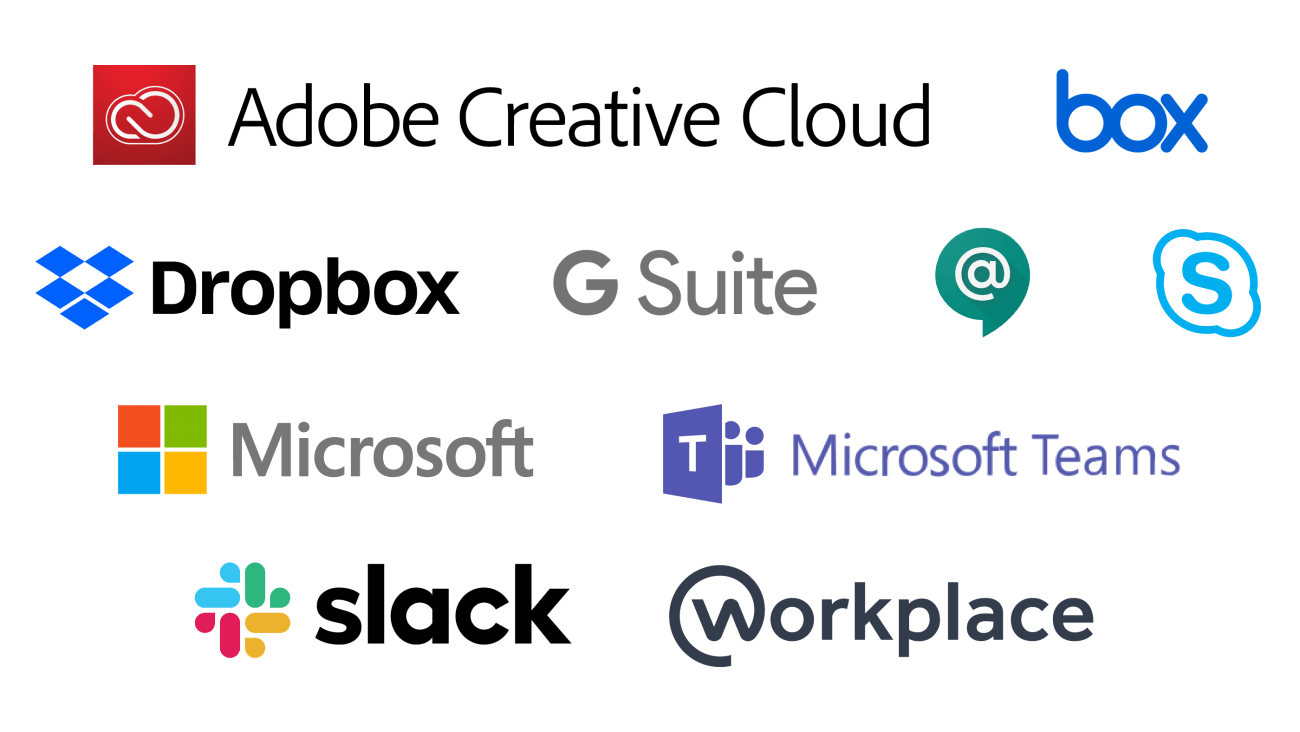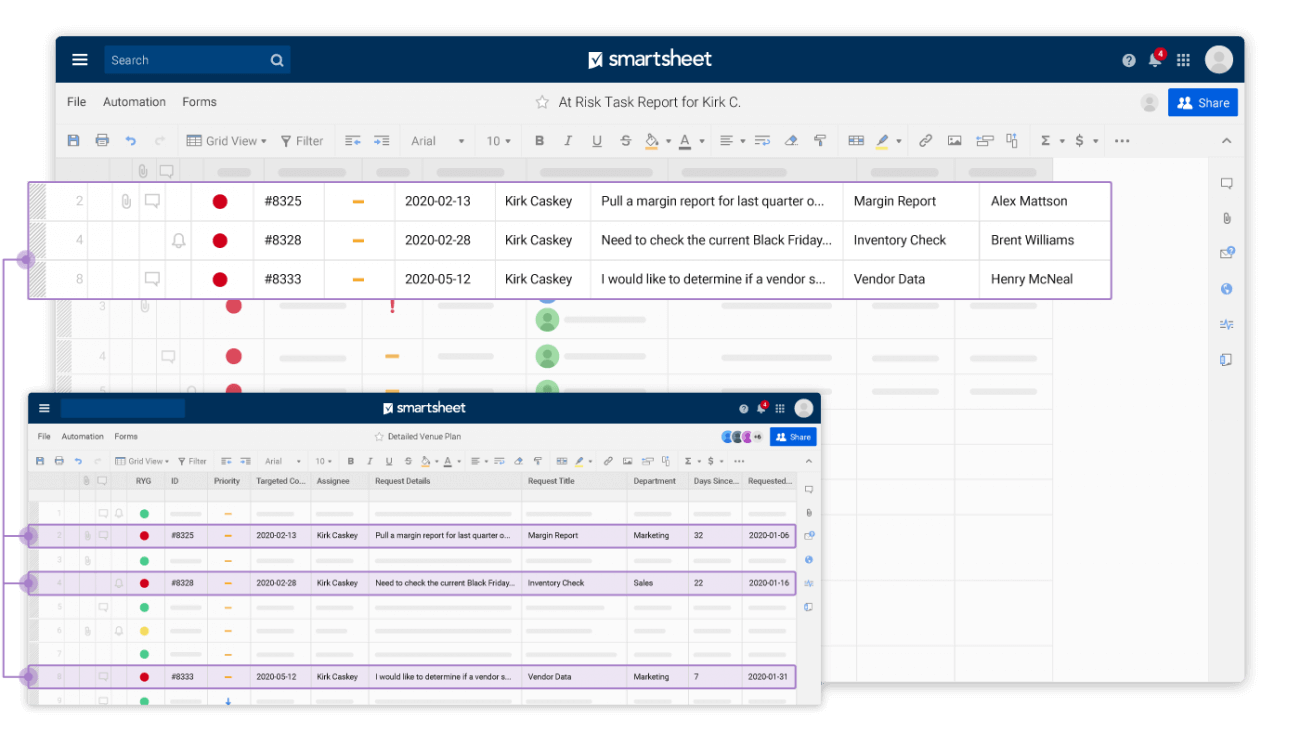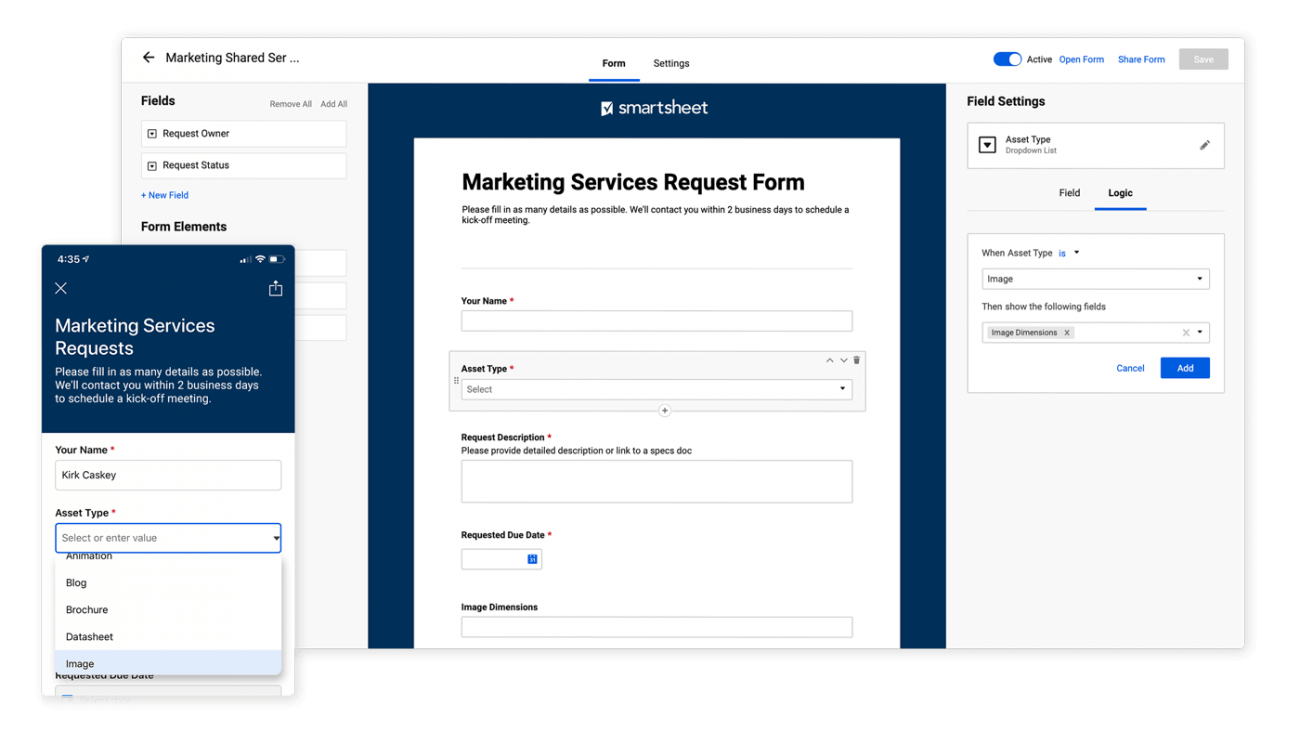Smartsheet est-il le meilleur logiciel de gestion de projet pour entrepreneur, tpe, moyennes et grandes entreprises ?
Pour les lecteurs les plus pressés, je vous invite à accéder à la conclusion. Vous pouvez lire l’intégralité de l’article. En outre, vous avez la possibilité de lire notre comparatif des 5 meilleurs logiciels de gestion de projet pour vous forger votre propre avis sur Smartsheet.
Le confinement et les restrictions ont révolutionné nos méthodes travail et aucunes structures n’a été épargné.
Néanmoins, si cette crise détruit des emplois, elle en a également créé d’autres. Le marché du logiciel de gestion de projet a en effet explosé grâce à la démocratisation du télétravail.
Moins connu que Monday.com, Smartsheet est pourtant l’un des outils de collaboration en France les plus utilisés et aimés des Scrum Masters ou Chefs de projet.
Mais qu’en est-il vraiment ? Et quels sont les facteurs clés de succès de l’outil?

Avantages et inconvénients de Smartsheet
On aime 👍
- 4 différents modes d'affichages
- 3 façons d'interagir : chat de discussion, annotations ou système d'approbations
- Alertes et workflow automatisés
- Outil marketing : Création de formulaire + Création de rapports personnalisés
- Compatibilité, intégrations d'une multitude de logiciels externes
- Application mobile IOS et Android
On n'aime moins 😞
- Courbe d'apprentissage : Il est assez compliqué de prendre en main et à implémenter + le support de Smartsheet est en anglais
Smartsheet est une application dans le cloud ayant pour objectif de faciliter la gestion du travail des équipes. Ce logiciel de gestion de projet s’adresse aux petites entreprises et entrepreneurs comme aux PME ou grandes entreprises.
Ce logiciel de collaboration permet aux équipes et aux organisations de planifier, de collecter et d’automatiser des flux de travail.
Smartsheet permet également de partager et rendre compte du travail effectué dans un environnement unique (rapports personnalisés avec graphiques).
Fonctionnalités de Smartsheet
Une plateforme collaborative avant tout
Qu’il s’agisse de collaborer sur une tâche spécifique ou de partager le travail avec des coéquipiers,
Smartsheet facilite les choses en regroupant tous les fichiers, notes et informations de projet associés en un seul endroit centralisé.
Toutes les informations qui sont partagées avec d’autres sont accessibles par tous les navigateurs.
Que ce soit appareils et systèmes d’exploitation (iOS ou Android), ce qui rend la collaboration facile et efficace.
Ainsi, on peut allègrement augmenter sa productivité et/ou celle de l’entreprise en créant une feuille de projet et en modifiant différentes tâches.
On peut également collaborer avec les membres de l’équipe sur tout appareil doté d’un signal Internet.
Les utilisateurs peuvent instantanément ajouter des fichiers, consulter les pièces jointes et prendre des mesures en fonction des notifications.
Et cela à tout moment et en tout lieu, ce qui permet à chacun de rester facilement informé de l’état d’avancement des projets.
Partager
- Partager une feuille de projet
Ou bien un espace de travail c’est à dire un regroupement de feuilles de projet.
Et cela à tous nos collaborateurs internes ou mêmes externes !
En effet, il est possible d’ajouter ses fournisseurs ou clients ou autres personnes externes qui auront accès à Smartsheet.
Sinon, il est possible de partager les feuilles de projet en format PDF ou CSV (Excel).
Les collaborateurs ont accès en temps quasi réel aux modifications ou corrections.
- Partager des pièces jointes
Le partage de documents importants est simplifié par l’enregistrement de fichiers au sein d’une feuille de projet pour un accès rapide.
Les équipes peuvent joindre des documents, des PDF, des présentations et des fichiers d’images à n’importe quelle tâche de n’importe quelle fiche de projet.
- Fournir des commentaires en temps réel à des tâches ou regroupement de tâches
Et ceci dans un espace de discussion.
Différentes méthodes de communication (approbations ou annotations) aident à s’organiser en évitant de mélanger les remarques urgentes et les remarques pour des tâches à reporter.
Alertes automatiques
Utiliser des alertes et rappels automatiques ; de façon automatisée, Smartsheet s’occupe d’envoyer des rappels sur les messageries de vos collaborateurs au moment où vous le souhaiter afin que votre planning soit respecté.
Automatisation et création de workflows
Automatiser et créer des workflows ou suites de tâches pour vos collaborateurs ;
On peut ainsi planifier en implémentant notre Scrum Planning via un affichage en Diagramme de Gant. On peut encourager nos différents collaborateurs à créer des workflows pour leur compte personnel, pour s’organiser et rendre leurs différentes tâches dans les délais impartis. Vous pouvez également créer des processus pour commerciaux.
Rapports Personnalisés
Exécutez des rapports qui indiquent les tâches à venir, celles qui risquent de prendre du retard,
Ou bien encore celles qui doivent être attribuées.
La fonction de reporting de Smartsheet permet d’accéder rapidement à des informations utiles sur n’importe quelle fiche de projet.
Elle permet également de gagner du temps et de l’énergie dans la préparation des réunions en créant automatiquement des rapports et en les envoyant régulièrement.
Comment fonctionne Smartsheet ?
Depuis l’onglet « Accueil », on peut avoir accès à tous les espaces de travail et feuilles créées.
Un espace de travail est utile lorsque vous souhaitez partager plusieurs feuilles aux mêmes collaborateurs.
Ainsi, au lieu de partager chaque feuille individuellement, vous pouvez partager l’espace de travail à ces individus.
Une feuille peut être un modèle ou un rapport. Un modèle est une « feuille standard » tandis qu’un rapport regroupe plusieurs feuilles classiques afin de croiser les données.
Vous pouvez télécharger une feuille de projet vierge (sous format csv) sur smartsheet.com pour la modifier sous Excel. Puis, bien évidemment, vous pourrez l’importer sur Smartsheet.
Sachez que Smartsheet met à votre disposition des modèles vierges différents selon votre objectif.
S’il s’agit d’une activité de vente ou d’une simple liste de tâches, le modèle ne sera pas le même.
A chaque modification de la feuille par l’un de vos partenaires, il vous faudra rafraichir la feuille de votre côté pour découvrir les modifications.
Point négatif, les modifications visibles n’apparaissent pas en temps réel. Les feuilles supportent les commandes raccourcis (exemple : contrôle+X), elles peuvent être envoyées par email au format pdf/excel.
La spécificité de ce logiciel de gestion de projet est qu’il propose 4 modes d’affichage :
Le premier mode est la vue en grille qui est idéal pour la saisie de données.
Agencez vos colonnes comme vous le souhaitez.
En choisissant quel type de champ vous souhaitez ajouter ; Numéro, Date, Liste de tâches (Liste simple ou Checkbox), Symboles, Numéros/Texte, etc.
Vous pouvez également attacher à chaque tâche des documents ou liens.
Chaque grille n’est pas limitée (comme Excel) en nombre de colonnes et lignes.
Sur la grille, il est également possible de regrouper les tâches entre elles via la fonction « retrait ».
Bien évidemment, vous pouvez accéder aux fonctions de mise en forme (couleur, taille, police, etc) et aux fonctions de base (enregistrer, imprimer, partager, etc).
Vous pouvez utiliser la mise en forme conditionnelle pour par exemple ; faire ressortir en couleur les tâches qui vous ont été assigné.
La liaison de cellules est intéressant pour lier les données appartenant à différentes feuilles.
Concernant la vue en Plan ou Carte, on a ici une vue sur les collaborateurs.
Ainsi, vous pouvez voir et équilibrer la charge de travail pour chacun d’entre eux.
Vous pouvez également ordonner chaque tâche en fonction de leur importance.
Concernant la vue en diagramme de gant (vue Scrum Master), ce mode d’affichage permet d’optimiser l’ordonnancement des tâches.
On peut ainsi appliquer la méthode SCRUM, vérifier les inter dépendances entre les tâches.
La vue Agenda permet de lister les tâches dans un calendrier (iCal).
L’avantage avec iCal, c’est que l’on peut synchroniser nos données avec les agendas Outlook et/ou Gmail.
Et cela, avec les agendas appartenant à tous les collaborateurs ayant accès à la feuille.
Vous pouvez non seulement importer des fichiers csv (excel ou google sheet) mais également synchroniser certaines fonctionnalités avec Salesforce, Jira ou encore Microsoft Dynamics 365.
Profitez également de l’intégration d’une multitudes d’outils externes notamment Slack, Skype ou encore Microsoft Teams !
Via Smartsheet, il est possible de créer des Rapports personnalisés. Un Rapport est le croisement de plusieurs feuilles de projet.
Ainsi, on peut repérer les enjeux et tendances apparaissant sur nos différents projets.
Enfin, Smartsheet permet d’agrémenter son outil « Rapports personnalisés » en y intégrant un outil de conception de formulaires web pour remonter des données externes auprès de clients, fournisseurs, etc.
Pour chaque tâche, il est possible donc d’y attacher un formulaire. Par la suite, vous pourrez intégrer les données recueillis dans vos « Rapports personnalisés ».
Ainsi, il est possible de croiser les données provenants de vos différents formulaires sur vos divers feuilles de projet.
SAV Smartsheet
Comme la plupart des entreprises modernes de logiciels de gestion de projets,
Smartsheet comprend l’importance vitale du maintien de bonnes relations avec ses clients.
Elle offre une grande variété de services d’assistance de qualité, notamment :
Le téléphone
Si vous avez des questions d’ordre général, vous pouvez facilement joindre Smartsheet par téléphone.
Cependant, le support téléphonique n’est accessible que pour les formules « Entreprises » et supérieur.
De plus, ce service est assorti d’un coût supplémentaire.
Par courrier électronique (recommandé)
Pour les questions auxquelles il n’est pas possible de répondre en consultant simplement le centre d’aide, Smartsheet met à votre disposition un formulaire d’assistance par courrier électronique.
Les utilisateurs doivent renseigner leur nom et leur adresse électronique, puis ils peuvent poser des questions à l’équipe d’assistance et joindre des pièces jointes, si nécessaire.
Widget et centre aide
Dès que vous créez un compte avec Smartsheet, vous pouvez profiter de toutes les fonctionnalités du logiciel.
Une fenêtre de conseil apparaît à chaque fois que vous essayez quelque chose de nouveau.
Comme par exemple ; ouvrir une partie différente du logiciel, regarder de nouveaux modèles ou encore créer un fil de discussion.
Cette fenêtre vous offre des conseils et des liens vers des tutoriels et des articles du blog.
Ces conseils utiles peuvent être facilement activés ou désactivés à partir du menu d’aide, de sorte qu’une fois que vous ayez l’impression de connaître les ficelles du métier, il est assez facile de les faire disparaître.
Vous pouvez également accéder à des liens vers le centre d’aide et la page de contact de Smartsheet à partir du logiciel.
De plus, vous pouvez compter sur le centre d’aide de Smartsheet propose des articles d’aide avec des captures d’écran et des instructions étape par étape.
Toutes ces informations sont faciles à trouver dans la base de données grâce à une barre de recherche et une recherche filtrée.
Forum communautaire
Vous pouvez également rechercher des réponses à vos questions dans le forum communautaire actif de Smartsheet.
Vidéos
Smartsheet met à la disposition des utilisateurs des vidéos de formation prêtes à être visionnées dans son centre d’aide.
Les vidéos sont généralement utiles pour comprendre les différentes capacités de Smartsheet.
Ces vidéos sont organisées en différentes listes de lecture, qui sont facilement navigables.
Il y a également des webinaires réguliers proposés en direct par Smartsheet chaque semaine.
Les options des webinaires varient en fonction du sujet d’une semaine à l’autre et se concentrent souvent sur une caractéristique spécifique du logiciel.
Les webinaires sont gratuits pour les utilisateurs de Smartsheet.
Vous pouvez également visionner quelques webinaires préenregistrés si vous préférez ne pas attendre le prochain événement en direct.
Aide à l'installation
Si vous le souhaitez, vous pouvez faire appel à Smartsheet pour vous aider à mettre en œuvre le logiciel dans votre entreprise.
L’entreprise peut vous aider à intégrer vos utilisateurs.
Mais aussi à configurer les intégrations et les applications.
Ou encore à créer des rapports, des feuilles et des tableaux de bord personnalisés.
Formation
Le centre de formation de Smartsheet propose des vidéos et des guides utiles. Smartsheet propose également une formation approfondie et une certification, moyennant un coût supplémentaire.
Contacter un conseiller personnalisé
Les services de conseil de Smartsheet aident les nouveaux utilisateurs à définir une stratégie d’utilisation du programme et ils enseignent l’utilisation efficace et les meilleures pratiques.
Blog
Le blog de Smartsheet, appelé « TheHotSheet », est une bonne source de nouvelles sur les produits ainsi que sur les meilleures pratiques.
Médias sociaux
Smartsheet a des comptes actifs sur Facebook, Twitter, LinkedIn, YouTube et Instagram.
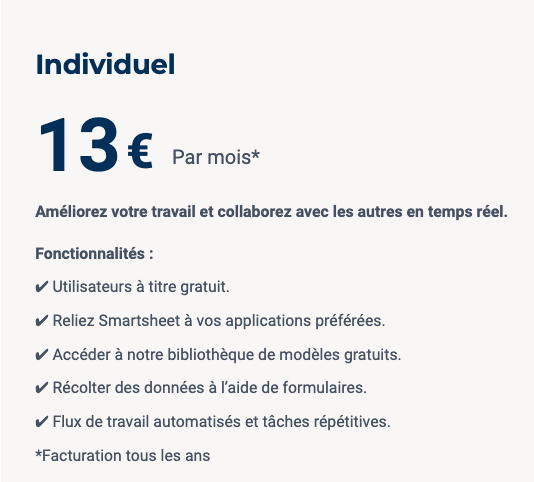
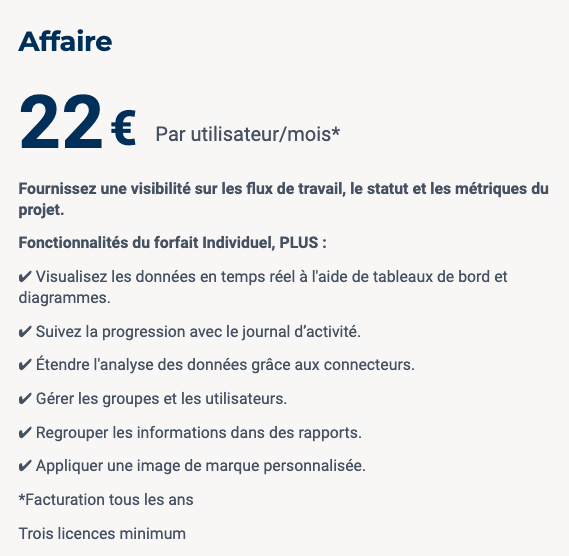
Le plan Individuel coûte 13 € par mois pour un utilisateur unique payé annuellement.
Vous avez la possibilité de créer 10 feuilles différentes (essentiellement des projets), ce qui peut être limitant pour certains.
Vous êtes limité à un tableau de bord pour une vue d’ensemble sur toutes vos feuilles de projet, et jusqu’à cinq rapports personnalisables.
Grâce aux fiches, vous pouvez effectuer les opérations de base de la gestion de projet, telles que la création de tâches.
Une assistance est disponible uniquement par courrier électronique.
Le plan individuel prend également en charge les diagrammes de Gantt, les formulaires, l’accès mobile et les flux de travail automatisés.
Il limite les collaborateurs à 10 par élément, ce qui est mieux qu’un simple 10 plat si vous devez intégrer plusieurs personnes sur plusieurs projets.
Certaines des fonctionnalités que vous n’obtenez pas ne sont pas nécessaires pour un seul utilisateur.
Comme par exemple ; le journal des activités, l’authentification unique, le contrôle d’accès ou le connecteur de données en direct.
Dans l’ensemble, Smartsheet est assez bon marché pour les travailleurs individuels, les tarifs proposés englobent les fonctionnalités les plus intéressantes.
Le plan Affaire ; Si vous nécessitez minimum de 3 comptes utilisateurs, il est temps de passer au plan Affaire de Smartsheet.
Ce plan coûte 22 € par utilisateur payé annuellement.
Alors que le plan Affaires nécessite un minimum de trois utilisateurs et un nombre illimité de collaborateurs, il limite également le nombre de feuilles à 100 par utilisateur.
Vous bénéficiez d’un nombre illimité de tableaux de bord et de rapports.
Mais comme pour le niveau Individuel, l’assistance est limitée au courrier électronique.
Tout comme pour le plan « Individuel », le plan « Affaires » prend en charge la visualisation des cartes.
Mais encore ; les diagrammes de Gantt, les formulaires, l’application mobile, les rappels et les notifications, ainsi que les flux de travail automatisés.
Le niveau Business ajoute ensuite les fonctionnalités nécessaires aux équipes, telles qu’un journal d’activité.
Via ce plan, il est également possible de gérer des groupes et ressources, de contrôler la propriété des différentes feuilles.
Vous pouvez également ajouter les connecteurs Jira et Salesforce moyennant un supplément.
Ce plan est idéal et suffisant selon moi pour les petites et moyennes entreprises.
En revanche, il manque des fonctionnalités que les grandes organisations souhaitent.
On a par exemple l’authentification unique et un contrôle accru pour les administrateurs système.
Les formules « Entreprises » ne comportent pas de prix public, puisque Smartsheet négocie ces coûts au cas par cas.
Les tarifs varient en fonction du nombre d’applications externes que vous souhaitez intégrer à Smartsheet (Salesforce, Jira, Microsoft Dynamics 365, 10 000ft).
L’entreprise offre un nombre illimité d’utilisateurs, de feuilles de projet, de tableaux de bord et de rapports. L’assistance est cette fois-ci disponible par téléphone.
Comme pour le plan « Business », la formule « Entreprise » prend en charge l’authentification unique, et ajoute un contrôle d’accès total de l’entreprise.
Cette fonctionnalité permet de définir les autorisations des différents collaborateurs à accéder ou modifier les différentes feuilles de projet.
On peut également décider d’intégrer des listes de collaborateurs à partir de boîtes de messagerie d’entreprises externes.
D’autres petites fonctionnalités sont débloquées (exemple : Ecran d’accueil personnalisé).
Si cela ne suffit pas, il y a le niveau Premier, qui comprend les fonctionnalités incluses dans le plan »Entreprise » et ajoute d’autres fonctionnalités clés.
On a notamment un support premium, l’intégration d’applications supplémentaires telles que DataMesh, Dynamic View et Pivot.
Mais encore, des connecteurs d’applications tels que Jira, Salesforce et Microsoft Dynamics.
Comme pour Enterprise, la tarification Premier est uniquement disponible en contactant le service client de Smartsheet.
Conclusion : Mon avis sur Smartsheet
L’inconvénient majeur de Smartsheet est qu’il est relativement complexe à prendre en main. Et ce niveau de complexité peut être plus un obstacle pour tirer pleinement des avantages de la solution.
De plus la documentation en français est peu fournie de la part de Smartsheet.
En revanche, voici pourquoi selon moi Smartsheet une solution complète et excellente.
Premièrement Smartsheet offre un sav de qualité malgré le fait qu’il soit en anglais.
Les vidéos tutoriels en anglais et informations sur le blog Smartsheet sont accessibles au langage simple.
Une application mobile, quatre affichages différents, des outils marketing intégrés (formulaires et rapports personnalisés), les avantages et facteurs clés de succès de Smartsheet sont nombreux…
Et pour finir, les formules de prix de Smartsheet sont variées. Avec une formule à 13€ par mois, Smartsheet propose un plan qui à mon avis est bon marché pour les petites entreprises et entrepreneurs individuels.
Voilà pourquoi Smartsheet est à mon avis l’un des meilleurs logiciels de gestion de projet, destiné pour entreprises de toutes tailles, petites comme grandes entreprises.
Les autres logiciels de gestion de projet que nous avons testé :
- Airtable avis
- Asana avis
- BaseCamp avis
- Lucidchart avis
- Monday.com avis
- Wimi avis
- Wrike avis
- Zoho projects avis